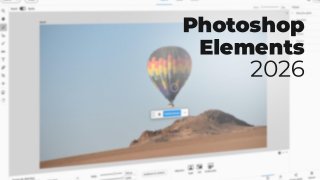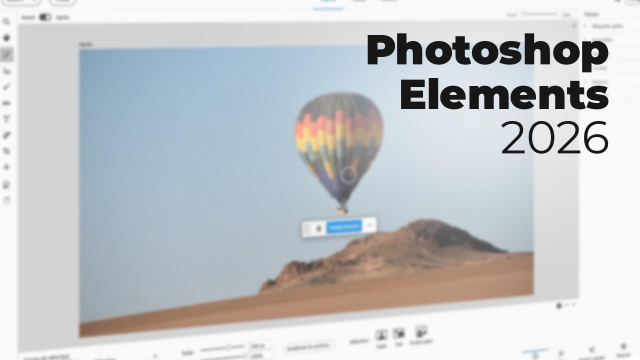Maîtriser les outils de sélection dans Photoshop Elements
Cette leçon présente les outils de sélection majeurs disponibles dans Photoshop Elements, en expliquant leur usage optimal pour sélectionner des éléments, gérer les modifications et manipuler les calques de manière efficace.
Importez, rangez et Classez vos photos








Les outils du mode rapide











Les fonctionnalités clés du mode rapide











Effet, texture et cadre du mode rapide





IA et automatisation










Modifications et Montages guidés









Templates






Les outils avancés







Caméra Raw
Publication





Détails de la leçon
Description de la leçon
Au cours de cette vidéo, vous découvrirez en détail le fonctionnement des différents outils de sélection proposés par Photoshop Elements. Le formateur explique les subtilités de la sélection rectangulaire, de l'outil lasso et de la sélection rapide, tout en démontrant comment choisir l'outil le plus adapté en fonction de la forme de l’objet à isoler (comme un ballon ou une voiture).
Une attention particulière est portée à la gestion des réglages dans la barre d’options ainsi qu’à l’utilisation avancée des fonctions d’addition et de soustraction de sélection pour parfaire le travail. Des astuces spécifiques à Photoshop Elements, comme la sélection automatique du sujet, du ciel ou de l’arrière-plan, sont mises en avant.
Le formateur illustre également les possibilités offertes par l’inversion de masque pour effectuer des réglages qui affectent l’extérieur d’un sujet tout en préservant ses détails, ainsi que la modification de la luminosité, du contraste et de la saturation sur des zones précises.
Afin d’optimiser l’apprentissage, la leçon intègre des situations pratiques, telles que la duplication d’un objet et la sélection complexe d’une voiture en plusieurs temps. Les différentes méthodes de sélection (pinceau, baguette magique, ajout ou retrait de zones) permettent de répondre à tous les besoins d’édition, que ce soit pour des retouches ponctuelles ou pour des compositions élaborées.
Objectifs de cette leçon
À l’issue de cette vidéo, les apprenants seront capables d’identifier et d’utiliser efficacement les différents outils de sélection, de manipuler les réglages associés, d’effectuer des sélections complexes et d’apporter des retouches localisées sur leurs images. Ils comprendront aussi comment inverser les masques et affiner leurs sélections pour un résultat professionnel.
Prérequis pour cette leçon
Une connaissance basique de Photoshop Elements et de l’environnement de travail (calques, effets, outils basiques) est recommandée. Savoir ouvrir et enregistrer une image constitue un atout.
Métiers concernés
Les photographes, infographistes, webdesigners et tous les professionnels de la création visuelle trouveront dans ces méthodes des moyens d’optimiser leur flux de travail, mieux répondre aux exigences clients et produire des visuels de qualité.
Alternatives et ressources
Des alternatives à Photoshop Elements incluent Adobe Photoshop (version complète), GIMP, Affinity Photo ou Paint.NET qui proposent des outils de sélection similaires, chacun avec ses propres spécificités.
Questions & Réponses